Vous demandez-vous peut-être ce que vous devez faire avant de changer un thème WordPress ?
Lorsque vous changez de thème WordPress, il y a quelques étapes très importantes que vous devez prendre pour vous assurer que le processus soit fluide et que vous ne perdrez aucune donnée importante.
Dans cette liste de contrôle WordPress, nous partagerons les principales choses que vous devez faire avant de changer de thème WordPress.
Note de l’éditeur: Si vous recherchez des instructions étape par étape sur la façon de changer de thème, veuillez consulter notre guide du débutant sur la façon de changer correctement votre thème WordPress.
Changer de thème est une décision importante que chaque propriétaire de site Web prend au moins une fois durant la vie d’un site web.
Bien sûr, vous devez choisir la raison pour laquelle vous changez et sélectionnez un thème qui convient à tous vos besoins.
Nous avons une liste des meilleurs thèmes WordPress multipurpose que vous pouvez consulter si vous recherchez des recommandations.
Une fois que vous avez choisi le thème sur lequel vous souhaitez passer, il est important que vous suiviez la liste de contrôle ci-dessous pour vous assurer de ne perdre aucun contenu ou données pendant le processus.
Mais avant, si vous n’avez jamais installé WordPress découvrez Comment installer un blog WordPress en 7 étapes et Comment rechercher, installer et activer un thème WordPress sur votre blog
Ensuite revenons vers ce pourquoi nous sommes là.
1. Prenez note de toutes les personnalisations du thème WordPress
Certains propriétaires de sites Web WordPress personnaliseront leurs thèmes WordPress en ajoutant des extraits de code directement à leurs fichiers de thème. Les extraits de code peuvent être un excellent moyen d’ajouter de nouvelles fonctionnalités à votre site Web qui ne font pas partie du thème.
Mais, si vous ajoutez ces extraits directement à vos fichiers de thème, il peut être facile de les perdre de vue.
Si vous ou un développeur Web avez apporté ces modifications, assurez-vous de parcourir vos fichiers de thème actuels et de sauvegarder tout le code supplémentaire qui a été ajouté.
Pour ajouter des extraits de code à l’avenir, nous vous recommandons toujours d’utiliser un plugin spécifique au site ou un plugin d’extraits de code. De cette façon, vous pouvez conserver ces extraits même si vous changez de thème.
2. Obtenez les mesures de performance du thème WordPress actuel
Avant de changer de thème, vous devez vérifier la vitesse de chargement et les performances de votre site Web actuel. Cela vous permet de comparer les différences dans le temps de chargement de la page après avoir changé de thème.
Étant donné que la vitesse et les performances de WordPress jouent un rôle important dans l’expérience utilisateur et le référencement WordPress, vous devez vous assurer que le nouveau thème soit plus rapide que ce que vous utilisez actuellement.
Vous pouvez facilement vérifier les mesures de vitesse de votre site Web actuel à l’aide d’un outil de test de vitesse WordPress tel que l’outil gratuit de test de vitesse de site Web d’IsItWP.
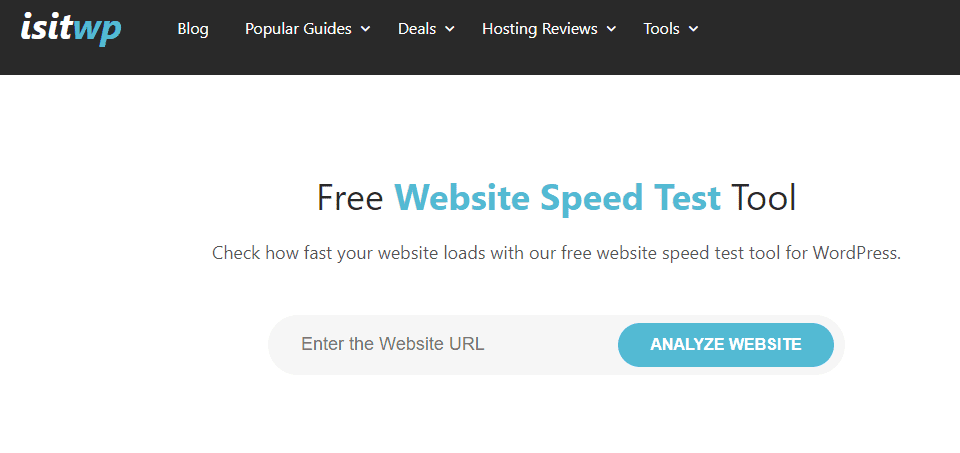
3. Notez les barres latérales du thème actuel et les zones de widget
Les barres latérales sont utilisées pour ajouter différents widgets à votre site Web, tels que des formulaires d’abonnement à la newsletter par e-mail, des boutons de réseaux sociaux, des publications populaires, etc….
Étant donné que chaque thème possède des zones de widget différentes, vos widgets peuvent se positionner ou disparaître de manière inattendue de votre site web si vous changez de thème.
C’est pourquoi il est important de noter les widgets que vous utilisez dans vos barres latérales WordPress et toute autre zone de widget de votre site Web avant de changer de thème. Ensuite, vous pouvez facilement les répliquer après le changement.
Si vous avez ajouté du code personnalisé ou des shortcodes, assurez-vous de copier ce code et de l’enregistrer dans un endroit sûr afin de pouvoir l’utiliser avec votre nouveau thème.
4. Copier les codes de tracking existants
De nombreux utilisateurs ajouteront du code de suivi analytique directement dans leurs fichiers de thème. Certains thèmes WordPress vous permettent également d’ajouter des codes de suivi directement dans votre panneau d’options de thème.
C’est une erreur courante de négliger ces codes de suivi.
Vous devez vous assurer de copier tous les codes de suivi de votre site Web que vous utilisez pour l’analyse, la publicité, etc., afin de pouvoir les ajouter à votre nouveau site Web.
Si vous voulez vous faciliter la tâche, nous vous recommandons d’utiliser un plugin comme MonsterInsights pour installer Google Analytics dans WordPress.
En utilisant MonsterInsights, vous pouvez être assuré qu’il n’y aura pas d’interruption de vos analyses ou de pertes de données. Vous débloquerez également le suivi des bonus comme les clics sur les liens et le suivi des clics sur les boutons, l’analyse des catégories et des balises WordPress, le suivi des auteurs, et bien plus encore.
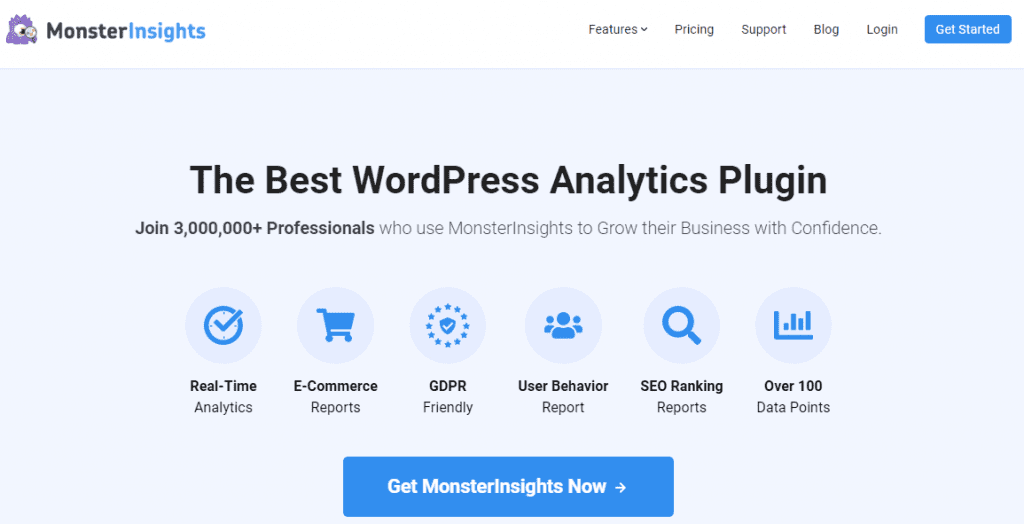
Pour tous les autres codes de suivi, vous pouvez utiliser le plugin Insert Headers and Footers.
5. Sauvegardez votre site Web WordPress actuel
C’est toujours une bonne idée de sauvegarder votre site Web sur une base régulière. Avant de changer votre thème, vous devez sauvegarder complètement vos publications, pages, plugins, médias et bases de données.
Le moyen le plus simple de le faire est d’utiliser un plugin WordPress de sauvegarde pour créer une sauvegarde de l’ensemble de votre site web.
Cela vous aidera à récupérer facilement votre site Web si quelque chose ne va pas lors du changement de thème.
6. Mettez votre site web WordPress en mode maintenance
Lorsque vous apportez des modifications à votre site web, il est toujours recommandé de mettre ce dernier en mode maintenance. Le mode Maintenance vous permet d’afficher un avis convivial à vos visiteurs.
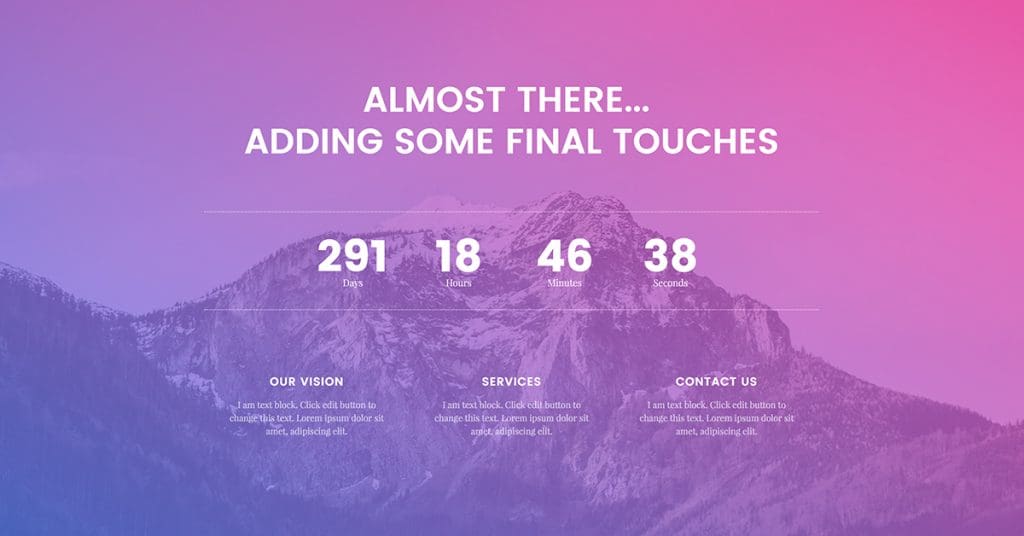
Cela permet d’empêcher vos visiteurs de voir votre site Web lorsqu’il est à moitié terminé ou en construction.
Pour ce faire, nous vous recommandons d’utiliser le plugin SeedProd.
Il vous permet de créer facilement des pages personnalisées du mode maintenance, des landing pages, des pages Coming Soon, des pages 404, etc…
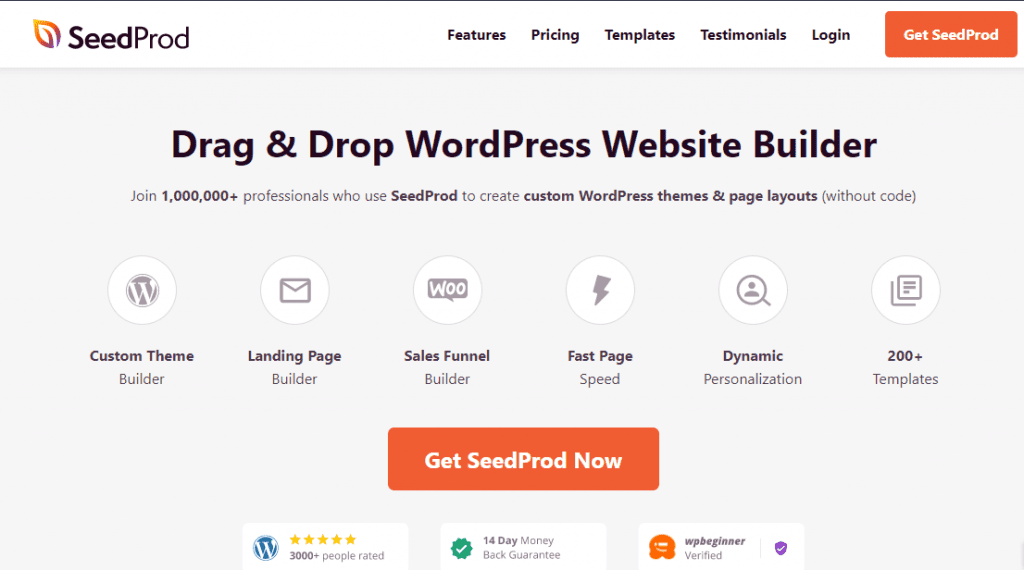
Pour plus de détails, consultez notre guide sur la manière de mettre votre site web WordPress en mode maintenance.
7. Testez toutes les fonctionnalités et les plugins WordPress installés
Une fois que vous avez un nouveau thème WordPress activé, vous devez vous assurer que vous avez les mêmes fonctionnalités qu’auparavant et que tous vos anciens plugins fonctionnent avec votre nouveau thème.
Vous pouvez commencer par rajouter les extraits de code que vous avez copiés à partir de vos anciens fichiers de thème WordPress.
Ensuite, passez un peu de temps à utiliser les fonctionnalités de votre site web qui sont alimentées par les plugins WordPress.
8. Testez le nouveau thème WordPress sur les navigateurs et les appareils mobiles
Les tests inter-navigateurs vous aideront à vous assurer que votre nouveau site Web est beau sur différents navigateurs, tailles d’écran, systèmes d’exploitation et appareils mobiles.
La plupart de vos visiteurs utiliseront probablement Google Chrome pour visiter votre blog WordPress. Cependant, d’autres navigateurs Web comme Firefox, Microsoft Edge, Safari et plus encore sont toujours utilisés par des centaines de millions d’utilisateurs dans le monde entier.
Si votre nouveau site Web ne fonctionne pas correctement sur l’un de ces navigateurs, vous perdrez des visiteurs et du trafic.
Heureusement, vous pouvez utiliser toutes sortes d’outils de test inter-navigateurs pour voir à quoi ressemble votre site Web sur différents navigateurs et appareils.
9. Supprimez les plugins WordPress dont vous n’avez plus besoin
Certains thèmes WordPress préinstallent des plugins lorsque vous installez le thème. Certains d’entre eux peuvent être utiles, mais parfois, vous n’en aurez pas besoin.
Allez simplement dans Extensions -» Extensions installées pour voir si votre thème a ajouté de nouveaux plugins.
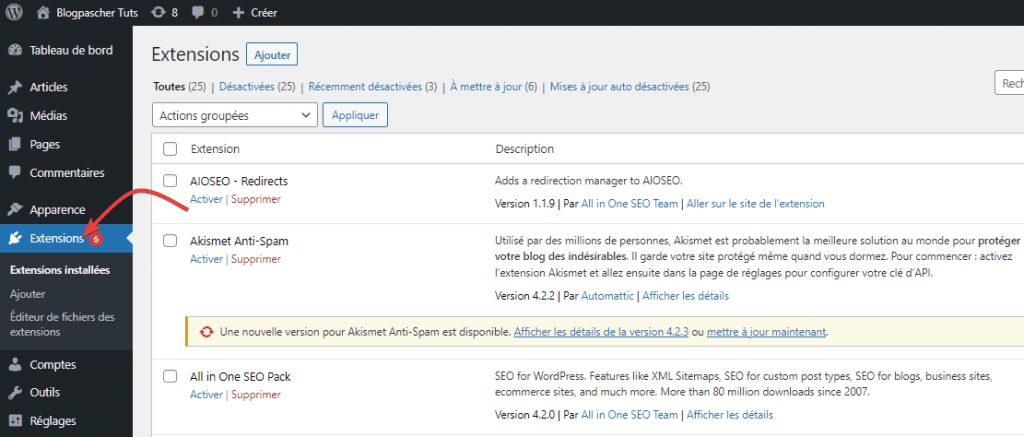
C’est aussi le bon moment pour parcourir toute votre liste de plugins pour voir si des plugins valent la peine d’être supprimés.
10. Faites savoir à vos utilisateurs que votre nouveau site Web est en ligne
Une fois que vous êtes prêt à mettre en ligne votre nouveau thème WordPress, vous pouvez désactiver le mode maintenance.
Vous devriez également entrer en contact avec vos lecteurs pour leur parler de votre nouveau site Web. Cela préparera votre public à ne pas être confus par de grands changements de conception, et cela aidera également à garder vos abonnés engagés et à revenir sur votre site web pour voir le nouveau design.
Nous vous recommandons d’informer votre public via votre newsletter par e-mail, les réseaux sociaux et les notifications push.
11. Testez les vitesses de chargement pour votre nouveau thème WordPress
Une fois que votre nouveau thème est en ligne et que vous avez suivi les étapes ci-dessus, il est temps de faire un autre test de vitesse. Idéalement, votre nouveau site Web sera plus rapide et obtiendra de meilleurs scores dans votre test de vitesse.
Pour le faire, utilisez simplement le même outil de vitesse de site Web que vous avez utilisé précédemment et comparez les résultats.
Si le nouveau thème est plus lent que votre ancien thème, assurez-vous d’exécuter plusieurs tests, de tester dans différentes zones et de vérifier si vous avez des paramètres de mise en cache ou de pare-feu qui pourraient être à l’origine de la baisse.
12. Surveillez le taux de rebond de votre site Web WordPress
Le taux de rebond est le pourcentage de visiteurs qui atterrissent sur votre site Web et repartent sans continuer vers une deuxième page. Un taux de rebond élevé signifie que vous n’avez pas convaincu votre visiteur de rester sur votre site web assez longtemps pour agir.
Après avoir changé de thème, il est important de surveiller votre taux de rebond. Certains thèmes sont tout simplement plus conviviaux pour aider les visiteurs à naviguer sur votre site web.
Si votre taux de rebond a augmenté depuis le changement de thème, vous devez travailler pour le réduire. Vous pouvez le faire en améliorant vos menus de navigation, en ajoutant plus de liens internes, en ajoutant un widget d’articles populaires, etc…
13. Écoutez les commentaires des lecteurs pour améliorer votre site Web WordPress
Enfin, il est important que vous écoutiez les commentaires des lecteurs après avoir changé de thème. Certains lecteurs peuvent aimer ou détester certaines parties de votre conception.
Vous n’avez pas besoin d’écouter chaque lecteur et d’apporter les modifications qu’ils suggèrent. Mais, s’il y a un groupe de lecteurs qui rencontrent le même problème, alors cela vaut probablement la peine d’examiner.
Vous pouvez recueillir les commentaires des visiteurs en ajoutant un formulaire de contact à votre site Web ou en lançant un sondage demandant aux lecteurs de commenter votre nouveau design.
Le moyen le plus simple de le faire est d’utiliser WPForms. C’est le meilleur plugin WordPress d’enquête sur le marché utilisé par plus de 5 millions de sites Web.
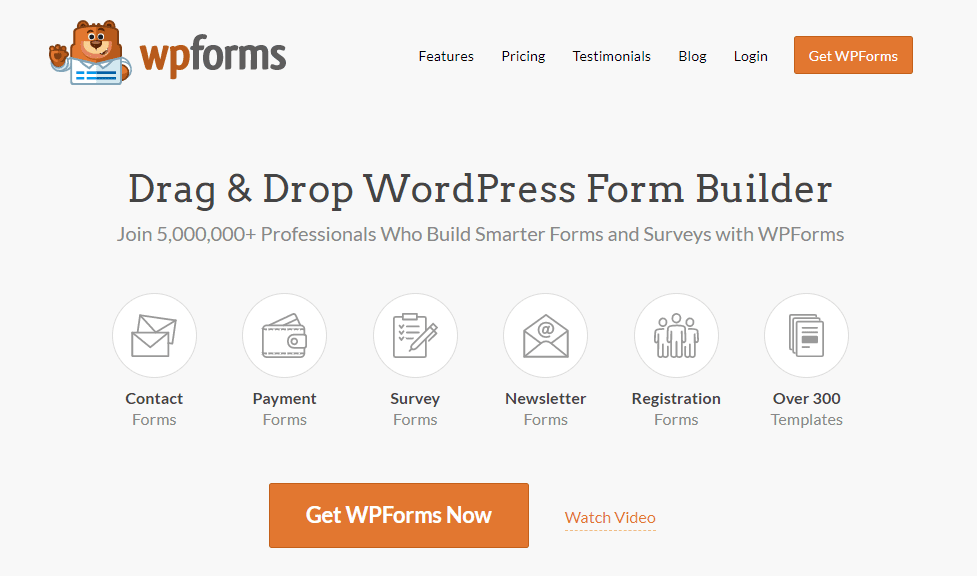
Il vous permet de créer facilement des formulaires d’enquête attrayants. De plus, la section des rapports crée automatiquement de beaux rapports pour vous aider à analyser vos résultats.
Lire aussi pour compléter notre guide sur Comment changer un thème WordPress sans perdre vos données
Autres ressources recommandées
Nous vous invitons aussi à consulter les ressources ci-dessous pour aller plus loin dans la prise en main et le contrôle de votre site web et blog.
- Comment mettre à jour les URLs d’un site web WordPress
- Comment utiliser plusieurs thèmes WordPress sur un site web
- Comment utiliser des arrière-plans différents sur WordPress
- Comment afficher des vidéos YouTube sur WordPress
- Comment créer un formulaire multi-étape ou multipage
Conclusion
Voilà ! C’est tout pour ce tutoriel. Nous espérons que cet article vous a aidé à apprendre exactement ce que vous devez faire avant de changer de thème WordPress.
Cependant, vous pourrez aussi consulter nos ressources, si vous avez besoin de plus d’éléments pour mener à bien vos projets de création de sites internet, en consultant notre guide sur la création de blog WordPress.
Mais, en attendant, n’oubliez pas de nous laisser vos commentaires et suggestions dans la section dédiée.
…